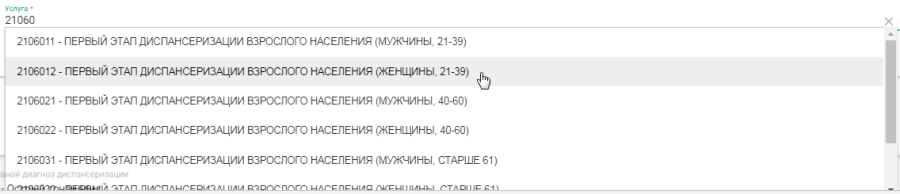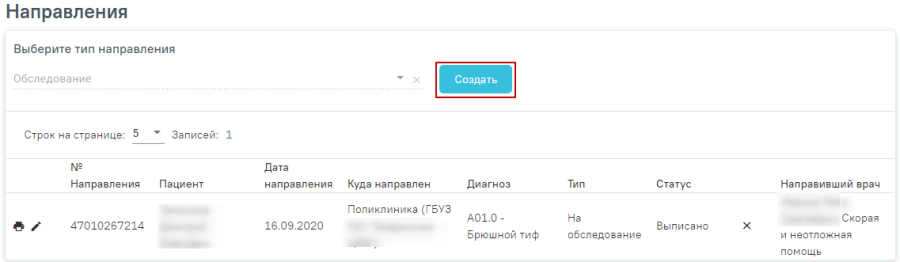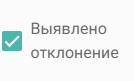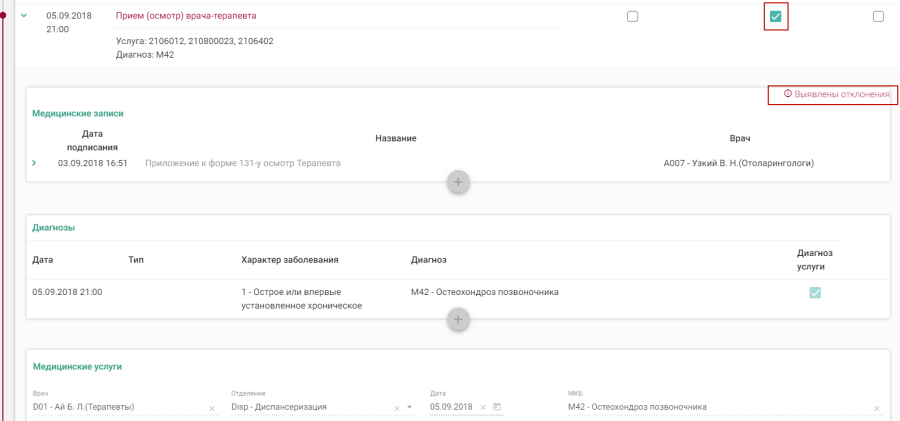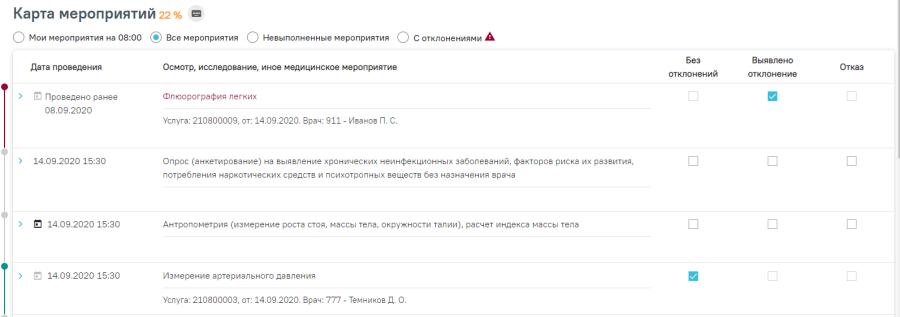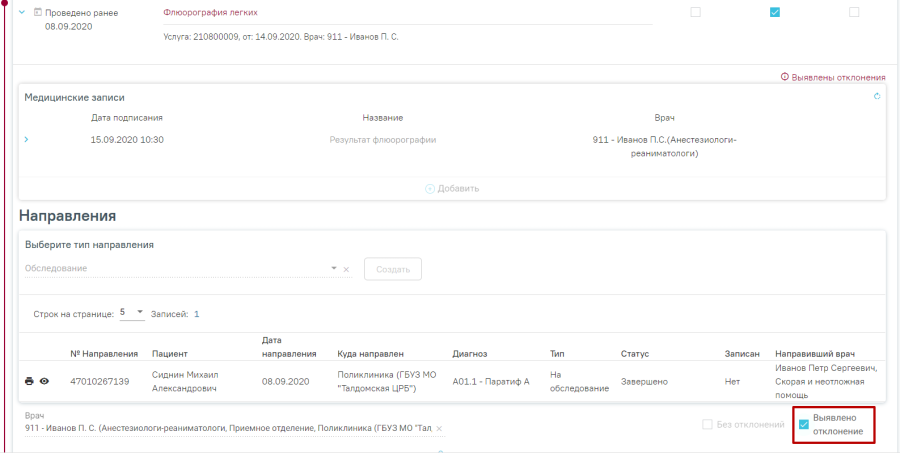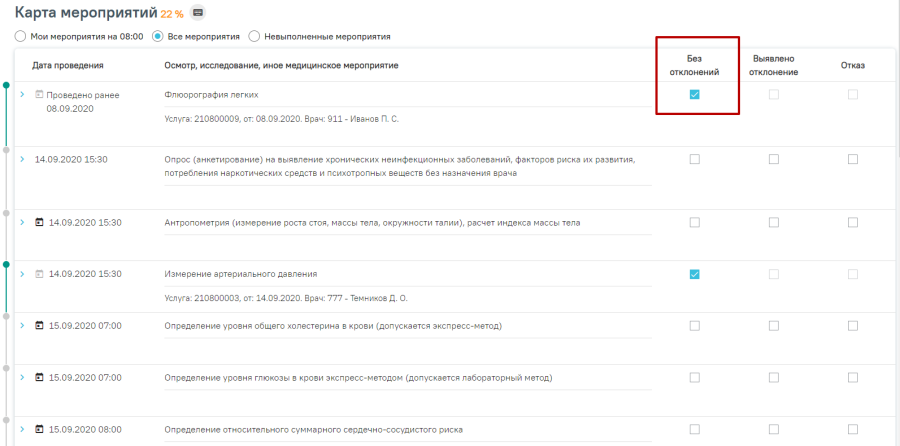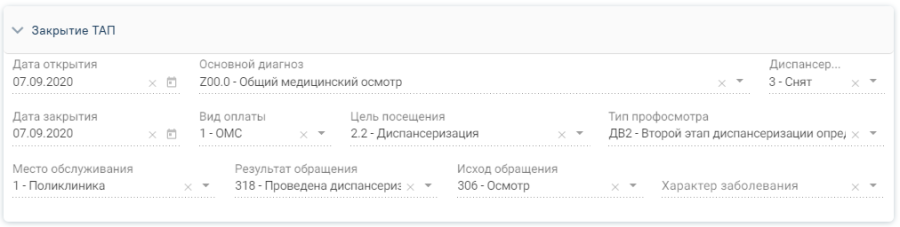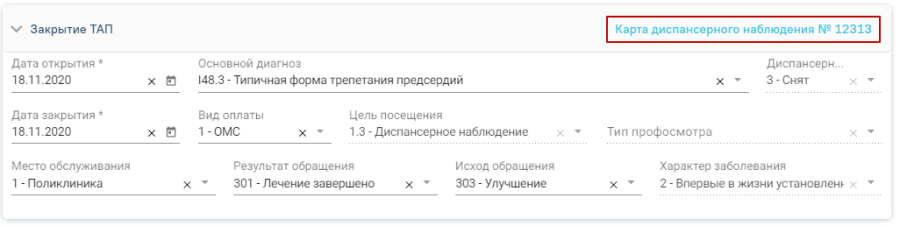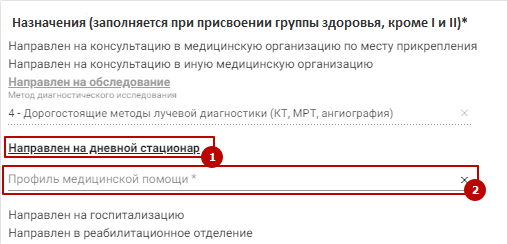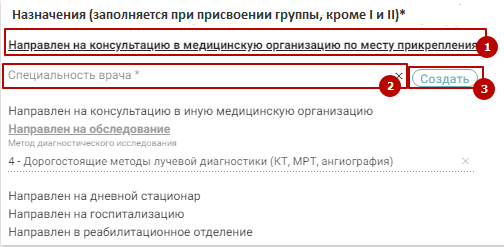...
Медицинскую услугу можно указать вводом кода или наименования услуги – отобразится список вариантов, удовлетворяющих введенному значению (Рисунок 127).
...
...
...
Ввод медицинской услуги
Для создания направления на обследование из мероприятия в разделе «Направления» необходимо нажать кнопку «Создать» (Рисунок 128). Подробнее о работе с направлением написано в п. 1.1.7.1.
...
Создание направления на обследование из мероприятия в разделе «Направления»
Если в результате выполнения мероприятия выявлено отклонение в здоровье пациента, необходимо установить флажок «Выявлено отклонение» в нижней части карты (Рисунок 129).
...
...
...
Отметка об отклонении в мероприятии
После установки флажка «Выявлено отклонение» автоматически также будет установлен флажок «Выявлено отклонение» в верхней части страницы (Рисунок 130).
...
Отметка о выявленном отклонении в мероприятии
Для мероприятий типа исследования в карте мероприятий осуществляется автоматическое проставление статуса выполнения мероприятия: «Без отклонений», «Выявлено отклонение». Автоматическое проставление статуса осуществляется на основании референсных значений.
Если хотя бы по одному показателю исследования значение результата выходит за границы референсных значений, то такое мероприятие имеет статус «Выявлено отклонение», если же отклонений нет, то мероприятие имеет статус «Без отклонений» (Рисунок 104).
...
Автоматическое проставление статуса «Выявлено отклонение» в карте мероприятий
Статус мероприятия проставляется автоматически, но пользователь имеет возможность изменить его следующим образом:
- Развернуть мероприятие и снять статус выполнения(Рисунок 105).
...
Снятие статуса выполнения мероприятия
- Установить другой статус выполнения мероприятия. В результате измененный статус будет сохранен, а мероприятие свернуто (Рисунок 106).
...
Отображение измененного статуса мероприятия
После прохождения пациентом диспансеризации в заключительном мероприятии следует заполнить медицинскую запись, установить диагноз, заполнить и закрыть ТАП. Для закрытия ТАП, следует заполнить поля области «Закрытие ТАП (Рисунок 134).
...
...
...
Область «Закрытие ТАП»
Для заполнения доступны следующие поля:
...
Для карт мероприятий с типом «Диспансерное наблюдение» и установленным статусом диспансерного учета «Снят» – осуществляется проверка на наличие открытых карт диспансерного наблюдения. Если у пациента найдена открытая карта, будет выведено информационное сообщение о запрете закрытия ТАП, так как пациент состоит на диспансерном учете (Рисунок 135).
...
...
...
Информационное сообщение
В таком случае необходимо перейти в карту диспансерного наблюдения и выполнить снятие пациента с учета. Для перехода в карту ДН следует воспользоваться ссылкой, указанной в верхней части блока (Рисунок 136).
В случае взятия пациента на диспансерный учет, карта диспансерного наблюдения создастся автоматически после сохранения карты мероприятий. Подробное описание работы с картой диспансерного наблюдения представлено в п.1.17.2 настоящего Руководства.
...
...
...
Переход в карту диспансерного наблюдения
Если пациенту будет присвоена III группа здоровья, то отобразится раздел «Назначения». Для заполнения раздела необходимо выбрать необходимый вариант, нажав на него. Ниже отобразится справочник, в котором следует выбрать необходимое значение (Рисунок 137). При необходимости можно выбрать несколько вариантов назначений. Чтобы отменить выбор какого-либо варианта, следует нажать на него.
...
...
...
Раздел «Назначения»
Для вариантов с направлениями на консультацию и обследование (варианты 1-3) следует для сохранения и автоматического создания направления нажать кнопку «Создать» (Рисунок 138). В результате откроется форма заполненного направления, где необходимо нажать кнопку «Создать». После создания направления выбранный вариант в блоке «Назначения» будет недоступен для редактирования.
...
...
...
Выбор варианта с последующим созданием направления
Вид справочника зависит от выбранного направления:
...
После выполнения мероприятия следует установить признак его выполнения – флажок «Без отклонений». Выполненное мероприятие редактировать нельзя. Если необходимо вернуться к редактированию мероприятия, следует снять флажок «Без отклонений».
При попытке установки признака выполнения мероприятия с незаполненными полями блока «Назначения» появится предупреждающее сообщение об обязательности заполнения блока (Рисунок 139).
...
...
Предупреждающее сообщение о необходимости заполнения блока «Назначения»
Для выполнения заключительного мероприятия диспансеризации пациентом должно быть пройдено более 75% мероприятий. В противном случае, при попытке установки флажка в полях «Без отклонений» или «Выявлено отклонение» отобразится предупреждающее сообщение о необходимости заполнения карты диспансеризации (Рисунок 140).
...
...
Сообщение о необходимости заполнения карты диспансеризации
...